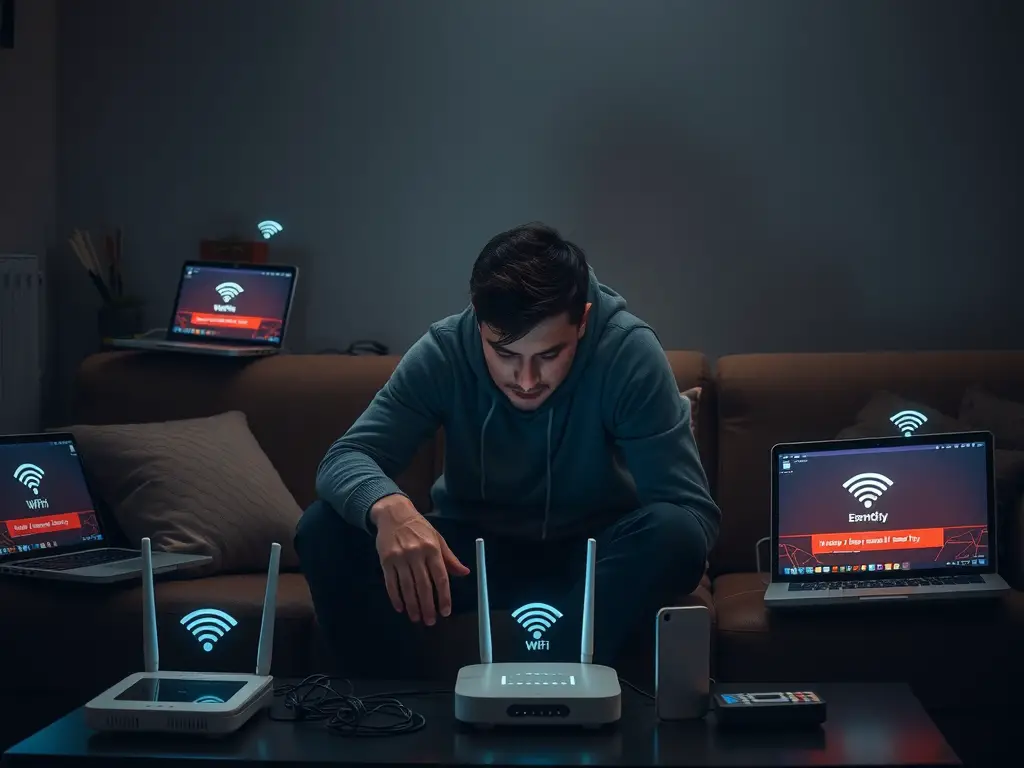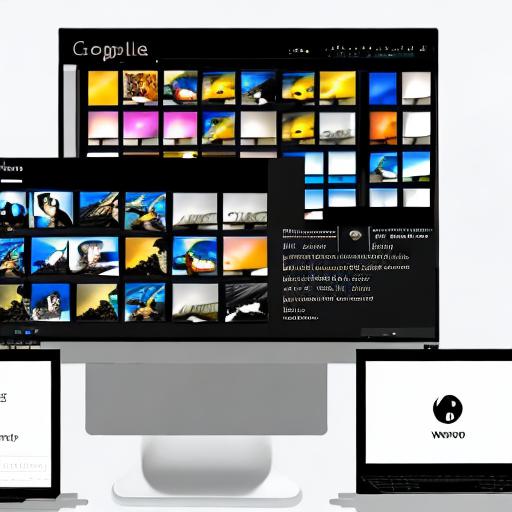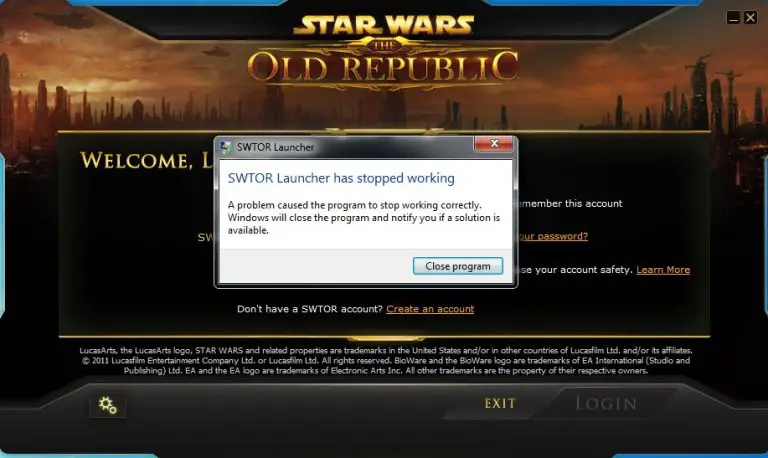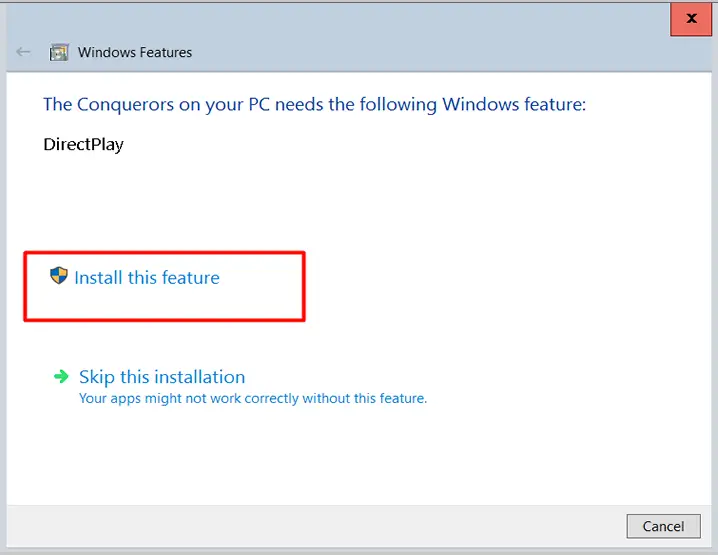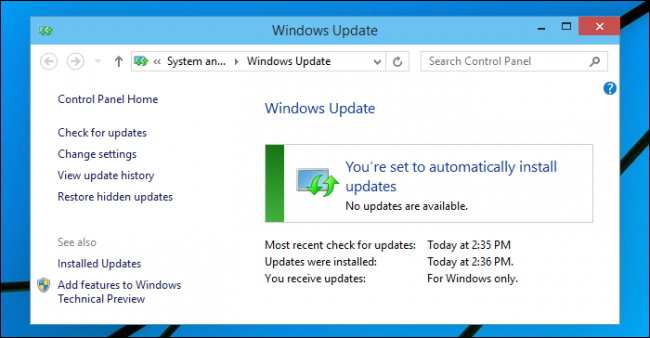Nemáte prístup na internet, ale máte k dispozícii Wi-Fi? 6 tipov na riešenie problémov s pripojením!
Zameranie tohto článku:
- Rýchla identifikácia problémovNemáte prístup na internet, ale máte Wi-Fi? Pomôžeme vám zistiť prečo!
- Viaceré riešeniaOd reštartovania smerovača až po zmenu nastavení DNS, vždy existuje riešenie, ktoré vám vyhovuje!
- Riešenie problémov s pripojením: Jednoducho reštartujte svoje Wi-Fi pripojenie a zlepšite stabilitu siete!
Používatelia počítačov, ktorí sa na pripojenie svojich zariadení k internetu spoliehajú na siete Wi-Fi, sa často stretávajú s určitými problémami. Aj keď väčšinu problémov s Wi-Fi sa dá ľahko vyriešiť, jedným z problémov, ktoré vás môžu frustrovať, je situácia, keď sa vaša sieť Wi-Fi v systéme Windows zobrazuje ako „Pripojené, zabezpečené“, ale vy sa nemôžete pripojiť na internet.
Mnoho používateľov systému Windows hľadalo na Reddite riešenia na opravu svojej WiFi siete s textom „Pripojené, zabezpečené“, ale nemali prístup na internet. Ak máte rovnaký problém, tu je to, čo to znamená.
Prečo sa na Wi-Fi zobrazuje „Pripojené, zabezpečené“, ale nie je k dispozícii internet?
Ak sa na vašej Wi-Fi sieti zobrazuje hlásenie „pripojené a zabezpečené“, znamená to, že zariadenie je pripojené k WiFi routeru, ale má problémy s prístupom na internet.
Môže to byť problém s nainštalovaným WiFi adaptérom, zastaranými alebo poškodenými ovládačmi WiFi karty, problémami s internetovým pripojením a niekoľkými ďalšími vecami. Nižšie uvádzame niekoľko jednoduchých riešení problému.
1. Reštartujte počítač a smerovač
Prvý krok pri každom riešení problémov zvyčajne začína jednoduchým reštartovaním zariadenia.
Kvôli problému, ktorému momentálne čelíte, budete musieť reštartovať počítač aj WiFi router.
Reštartovanie môže vylúčiť konflikty, chyby a závady aplikácií tretích strán. Stačí kliknúť na tlačidlo Štart systému Windows alebo tlačidlo napájania a vybrať možnosť Reštartovať.
2. Spustite Poradcu pri riešení problémov so sieťou
Ďalšia vec, ktorú chcete urobiť, je použiť nástroj na riešenie problémov so sieťou na vašom zariadení so systémom Windows. Musíte ho spustiť podľa krokov uvedených nižšie.
1. Kliknite na Vyhľadávanie vo Windowse a zadajte Riešenie problémov.
2. Otvorte Riešenie problémov s nastaveniami Zo zoznamu najzhodnejších výsledkov.
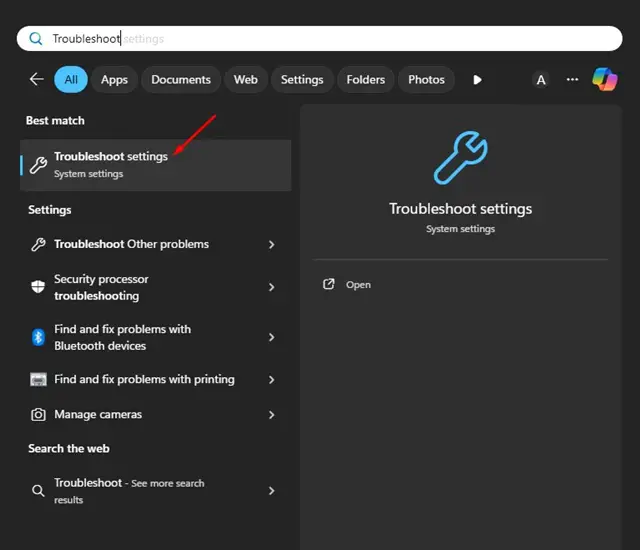
3. Na obrazovke Riešenie problémov kliknite na Ďalšie riešenie problémov.
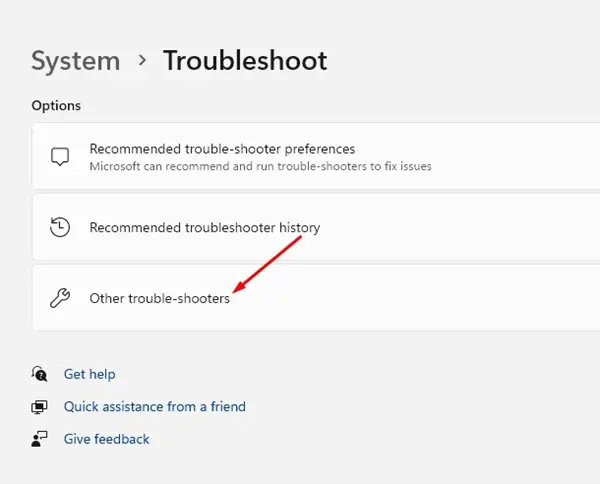
4. otočiť sa hore sieť a internet Potom kliknite 跑步 tlačidlo.
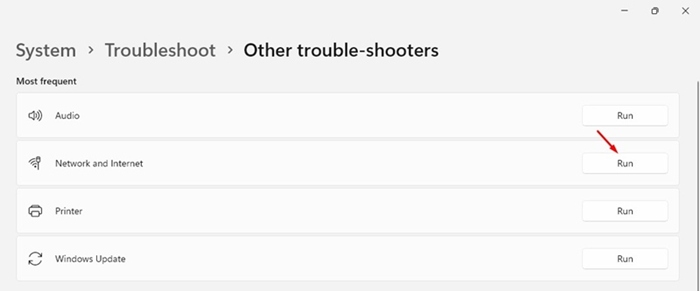
5. Na dokončenie procesu riešenia problémov musíte postupovať podľa pokynov na obrazovke. Taktiež vám poskytne niekoľko rád; len sa riaď jeho slovami.
3. Reštartujte sieťový adaptér WiFi
Ak riešenie problémov s internetom problém nevyriešilo, skúste reštartovať sieťový adaptér WiFi nainštalovaný v zariadení. Ak to chcete urobiť, postupujte podľa týchto krokov.
1. Kliknite na tlačidlo Štart systému Windows a vyberte nastavenie.
2. V nastaveniach prepnite na sieť a internet Tab.
3. Na pravej strane sa trochu posuňte nadol a kliknite na Rozšírené nastavenia siete.

4. Kliknite Zakázať tlačidlo vedľa WiFi adaptéra.

5. Po vypnutí kliknite na Umožniť.
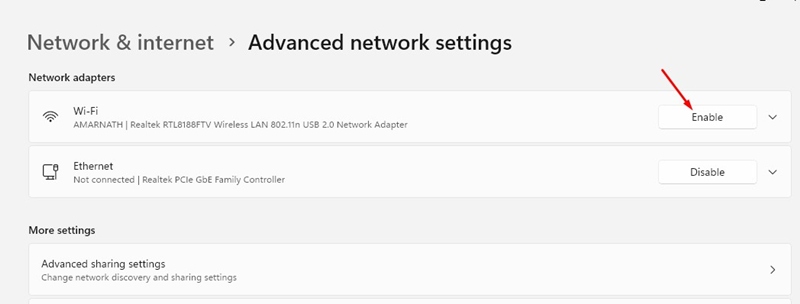
4. Aktualizujte ovládač sieťovej karty
Aktualizácia ovládača sieťovej karty v systéme Windows 10/11 je veľmi jednoduchá. Na to musíte použiť Správcu zariadení.
1. Do vyhľadávania vo Windowse zadajte „správca zariadení“. OTVORENÉ správca zariadení Vyberte aplikáciu zo zoznamu výsledkov Najlepšia zhoda.
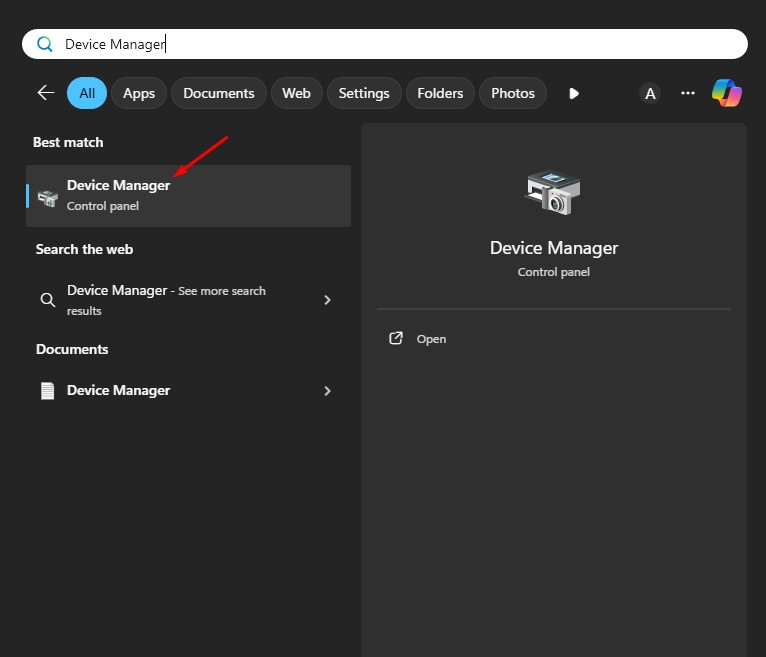
2. Keď sa otvorí Správca zariadení, rozbaľte Sieťový adaptér Strom.
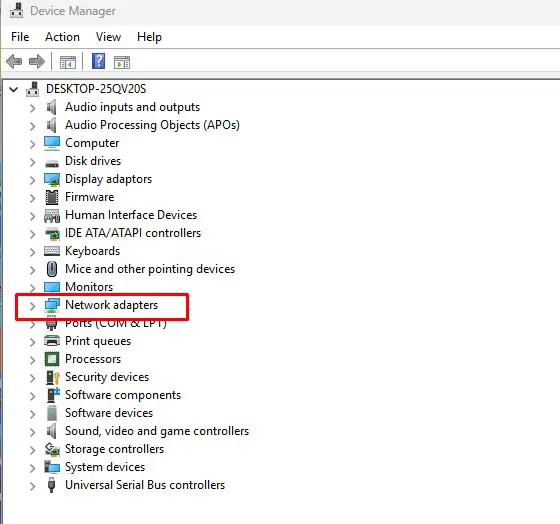
3. Kliknite pravým tlačidlom myši na sieťový adaptér WiFi a vyberte Aktualizujte ovládač.
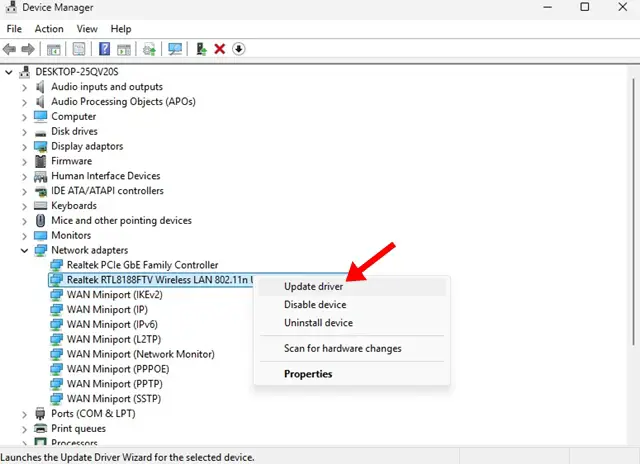
4. V zobrazenom kontextovom okne vyberte Automatické vyhľadávanie vodičov.

5. Obnovte DNS
Obnovenie DNS pomohlo mnohým používateľom vyriešiť problém s hlásením, že Wi-Fi je pripojené a zabezpečené, ale nie je možné používať internet. Môžete tiež skúsiť resetovať DNS a zistiť, či to funguje.
1. Do vyhľadávania vo Windowse zadajte CMD. Kliknite pravým tlačidlom myši na Príkazový riadok a vyberte Spustite ako správca.
2. V príkazovom riadku vykonajte tieto príkazy jeden po druhom. IpConfig /flushdns
ipconfig /registerdns ipconfig /release ipconfig /renew netsh winsock reset
3. Po vykonaní všetkých týchto príkazov zatvorte príkazový riadok a skontrolujte, či môžete používať internet.
6. Skúste aktualizovať ovládač WiFi z oficiálnej webovej stránky
Jednou z najlepších vecí, ktoré môžete urobiť na vyriešenie problémov súvisiacich s Wi-Fi v počítači, je aktualizácia ovládača karty Wi-Fi z jej oficiálnej webovej stránky.
Napríklad, ak používate WiFi kartu od spoločnosti TP-Link, budete si musieť stiahnuť jej ovládače z oficiálnej webovej stránky TP-Link.
Na inštaláciu najnovšej verzie ovládača karty WiFi môžete použiť aj program na aktualizáciu ovládačov od tretej strany.
7. Obnovte nastavenia siete v systéme Windows
Obnovenie sieťových nastavení je posledná vec, ktorú môžete urobiť na vyriešenie problému, ktorému čelíte. Upozorňujeme, že týmto sa vymažú vaše uložené siete, nastavenia VPN, nastavenia proxy servera atď. Tu je to, čo musíte urobiť.
1. naštartovať nastavenie Použiť a prepnúť na sieť a internet.
2. V časti Sieť a internet kliknite na položku Rozšírené nastavenia siete.

3. Na ďalšej obrazovke vyberte Obnovenie siete.
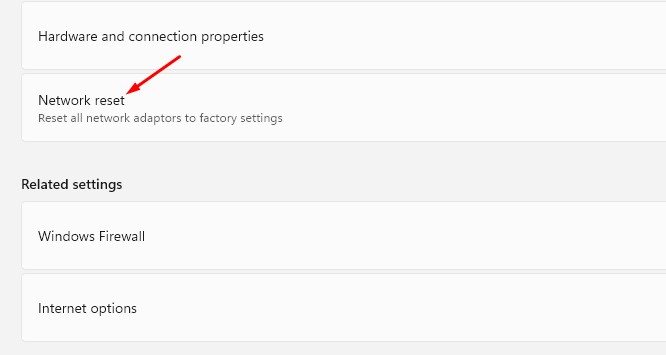
4. Na obrazovke Obnovenie siete kliknite na Obnoviť teraz.
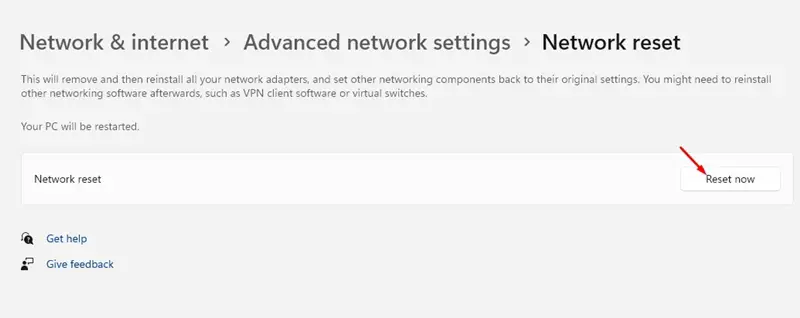
5. Pri výzve na potvrdenie kliknite na Áno.
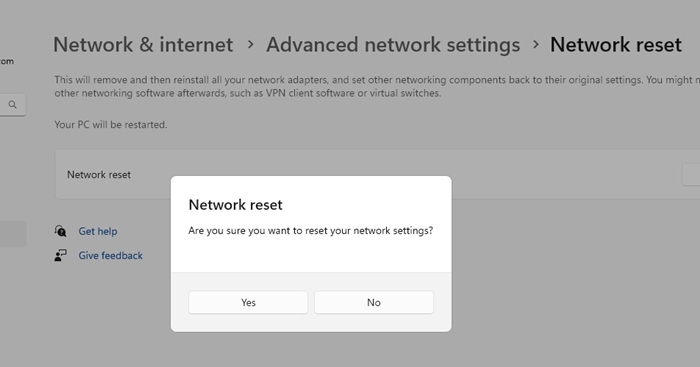
8. Vypnite VPN alebo proxy aplikácie
V minulosti sa VPN a proxy aplikácie rozhodli konať a zablokovali mi prístup na internet.
Takže, ak používate akúkoľvek VPN alebo proxy aplikáciu, dokonca aj program firewall tretej strany ju vypnite a skúste sa znova pripojiť k sieti WiFi.
9. Zavolajte svojmu poskytovateľovi internetových služieb
Ak problém pretrváva, je čas zavolať poskytovateľovi internetových služieb. Môžu mať problémy na strane servera, ktoré vám bránia v používaní internetu.
Váš poskytovateľ internetových služieb vás bude kontaktovať a skontroluje smerovač a jeho nastavenia. Možno vám budú vedieť ponúknuť riešenia problémov, ktorým čelíte.
Tu je niekoľko jednoduchých krokov na vyriešenie problému, keď vaša Wi-Fi sieť hlási, že je pripojená a zabezpečená, ale nemôžete sa pripojiť k internetu. Dajte nám vedieť v komentároch, ak potrebujete ďalšiu pomoc s touto konkrétnou témou.
FAQ
Aký je dôvod, prečo sa nemôžem pripojiť na internet, ale mám Wi-Fi?
Nemožnosť prístupu na internet, ale s dostupnosťou Wi-Fi, môže byť spôsobená nesprávnym nastavením smerovača, problémami s rozlišovaním DNS alebo blokovaním brány firewall. Treba skontrolovať nastavenia routera a nastavenia DNS.
Môže reštartovanie routera vyriešiť problém s nedostupnosťou internetu, ale s Wi-Fi?
Áno, reštartovanie smerovača môže často pomôcť vyriešiť problém so žiadnym internetom, ale s Wi-Fi. Po reštartovaní smerovača môže systém obnoviť IP adresu a nastavenia DNS.
Ako môžem skontrolovať, či nejaký softvér alebo aplikácia neblokuje moje Wi-Fi pripojenie?
Môžete skúsiť zatvoriť všetky spustené aplikácie a reštartovať zariadenie, aby ste otestovali, či sa tým obnoví pripojenie Wi-Fi. Ak sa stále nemôžete pripojiť na internet, skontrolujte nastavenia brány firewall a nastavenia smerovača.